Win11系统的电脑怎么查看型号? Win11系统查看电脑型号的技巧
[windows11] Win11系统的电脑怎么查看型号? Win11系统查看电脑型号的技巧Win11系统的电脑怎么查看型号?Win11系统想要看看电脑型号,该怎么查看呢?下面我们就来看看Win11系统查看电脑型号的技巧... 22-04-18
win11电脑型号怎么看?有些小伙伴,买了台电脑,想了解当前电脑的一些硬件信息,但是在win11系统中,不知道怎么查看,这篇文章是本站给大家带来的win11电脑型号查看方法。
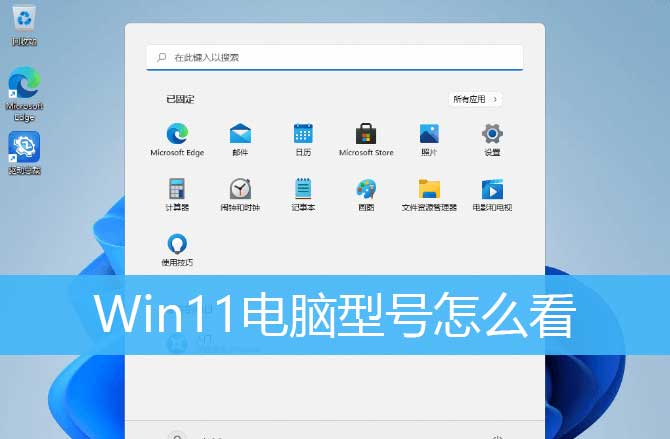
方法1:通过「系统信息」查看计算机系统型号
1、按 win + r 组合键,打开运行,输入 msinfo32 命令,按确定或回车,打开系统信息;
2、系统信息窗口,左侧有几个选项,分别是系统摘要,硬件资源、组件、软件环境,大家可以分别展开这些项进行查看;
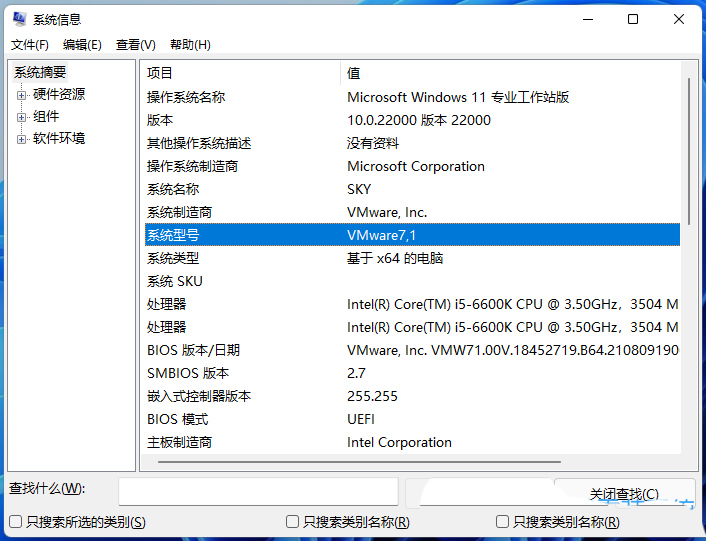
方法2:使用「windows 终端」查看系统型号
1、桌面右键点击空白处,在打开的菜单项中,选择在 windows 终端 中打开;
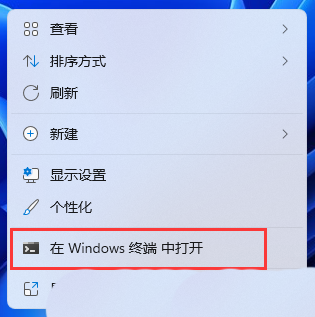
2、windows powershell 窗口中,执行以下命令以检查电脑型号以及设备的序列号:
get-ciminstance -classname win32_computersystem
3、或者使用以下这条命令:
get-ciminstance -classname win32_bios
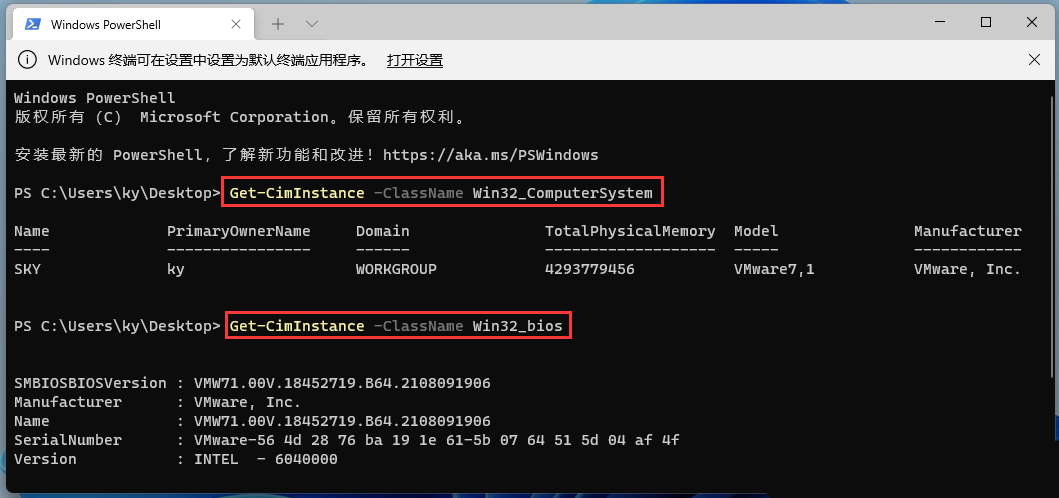
方法3:使用「命令提示符」查看系统型号
1、按 win + r 组合键,打开运行,输入 cmd 命令,按确定或回车,打开命令提示符窗口;
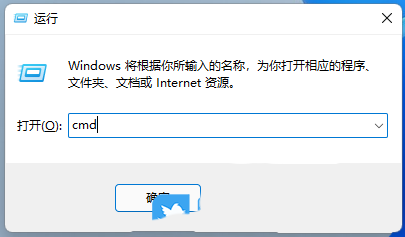
2、命令提示符窗口中,输入并回车执行以下命令即可查看电脑型号:
wmic csproduct get name
3、也可以使用以下命令获取电脑系统型号和序列号:
wmic csproduct get name, identifyingnumber
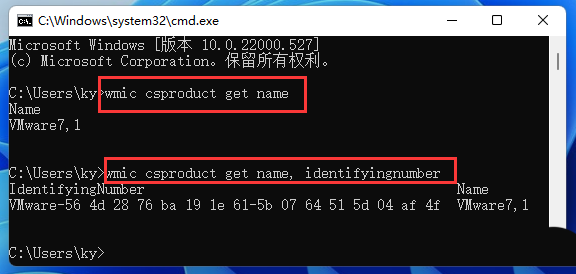
以上三种方法,都是通过读取bios的方法来获取厂商写入的制造商、型号和序列号等信息,适用于windows不同版本的系统。
以上就是win11查看电脑型号的技巧,希望大家喜欢,请继续关注代码网。
相关文章:
-
-
[windows11] Win11怎么关闭Security杀毒软件 ?Win11系统关闭Security杀毒软件方法Win11怎么关闭Security杀毒软件 ?本文就为大家带来了…
-
[windows11] Win11怎么创建屏幕键盘的桌面快捷方式?Win11怎么创建屏幕键盘的桌面快捷方式?本文就为大家带来了详细的解决方法,需要的朋友一起看看吧... 22-04…
-
[windows11] Win11如何设置软件快捷方式?Win11应用快捷方式添加方法Win11如何设置软件快捷方式?本文就为大家带来了Win11应用快捷方式添加方法,需要的朋友一…
-
[windows11] Win11时间同步失败怎么办?快速解决Win11时间同步失败9种方法Win11时间同步失败怎么办?本文就为大家带来了快速解决Win11时间同步失败9种方法,…
-
[windows11] Win11 flash运行异常问题修复失败解决方法近期有部分Win11用户遇到了flash运行异常问题修复失败的情况,这该怎么解决呢?本文就为大家带来了详细…
版权声明:本文内容由互联网用户贡献,该文观点仅代表作者本人。本站仅提供信息存储服务,不拥有所有权,不承担相关法律责任。
如发现本站有涉嫌抄袭侵权/违法违规的内容, 请发送邮件至 2386932994@qq.com 举报,一经查实将立刻删除。
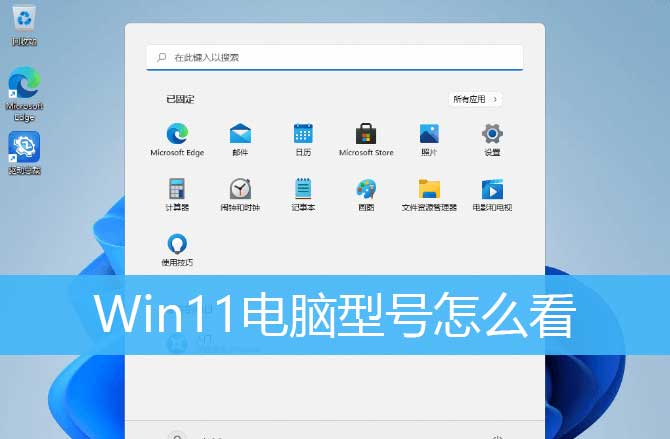
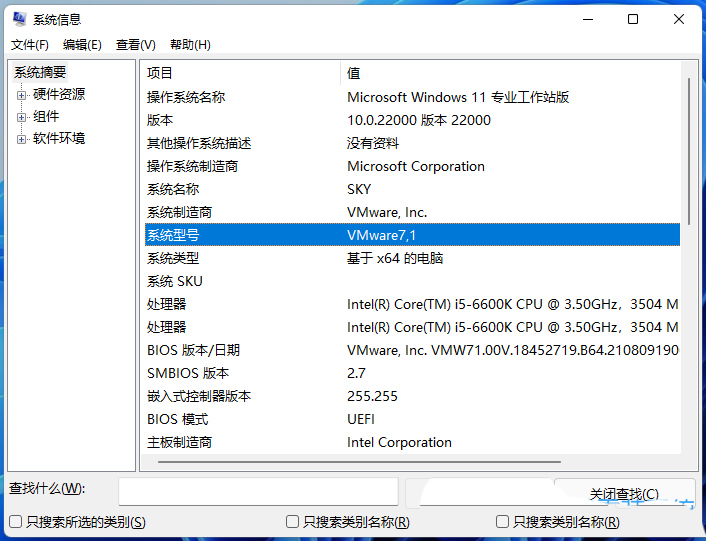
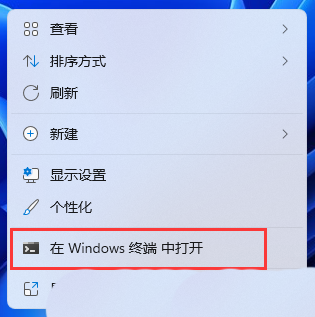
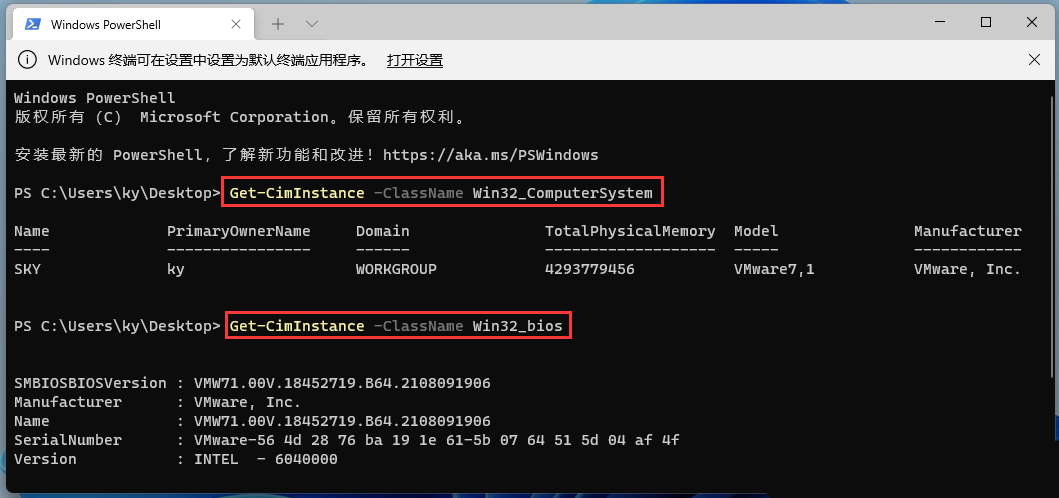
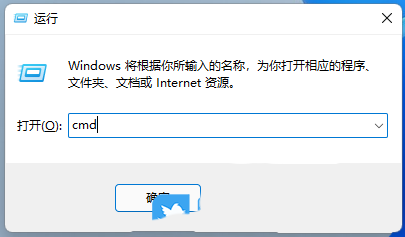
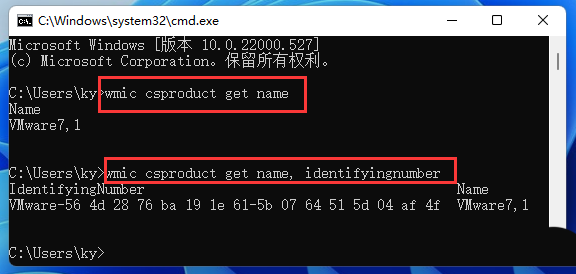

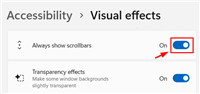
发表评论